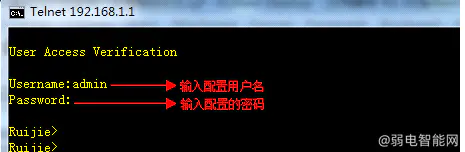首先,通过console线连接交换机,进入交换机的命令行界面。这一步是基础,确保你能够本地访问交换机。
配置管理IP地址 1. 进入特权模式: ```shell Ruijie>enable ``` 2. 进入全局配置模式: ```shell Ruijieconfigure terminal ``` 3. 进入VLAN 1接口配置模式: ```shell Ruijie(config)interface vlan 1 ``` 4. 为VLAN 1接口设置管理ip地址: ```shell Ruijie(config-if)ip address 192.168.1.1 255.255.255.0 ``` 5. 退出到全局配置模式: ```shell Ruijie(config-if)exit ```
配置Telnet登录 需求一:使用密码登录 1. 进入Telnet密码配置模式: ```shell Ruijie(config)line vty 0 4 ``` 2. 启用密码登录: ```shell Ruijie(config-line)login ``` 3. 设置Telnet密码: ```shell Ruijie(config-line)password ruijie ``` 4. 退出到全局配置模式: ```shell Ruijie(config-line)exit ``` 5. 配置进入特权模式的密码: ```shell Ruijie(config)enable password ruijie ``` 6. 退出到特权模式并保存配置: ```shell Ruijie(config)end Ruijiewrite ```
需求二:使用用户名和密码登录 1. 进入Telnet密码配置模式: ```shell Ruijie(config)line vty 0 4 ``` 2. 启用本地用户和密码功能: ```shell Ruijie(config-line)login local ``` 3. 退出到全局配置模式: ```shell Ruijie(config-line)exit ``` 4. 配置远程登录的用户名和密码: ```shell Ruijie(config)username admin password ruijie ``` 5. 配置进入特权模式的密码: ```shell Ruijie(config)enable password ruijie ``` 6. 退出到特权模式并保存配置: ```shell Ruijie(config)end Ruijiewrite ```
验证配置 1. 在PC上打开CMD命令行,输入: ```shell telnet 192.168.1.1 ``` 2. 根据配置的需求,输入相应的密码或用户名和密码,成功登录后应进入用户模式(Ruijie>)。 3. 在用户模式下输入`enable`,输入特权密码后进入特权模式。
注意事项 - 确保PC与交换机在同一网段,否则需要配置交换机的默认网关。 - 如果需要禁止所有人通过远程方式登录交换机,可以使用以下命令: ```shell Ruijie(config-line)transport input none ```
通过以上步骤,可以顺利完成锐捷网管交换机的Telnet登录配置,确保远程管理的安全性和便捷性。
锐捷网管交换机怎么配置Telnet方式登录?本篇内容告诉大家配置流程。
配置要点
1、需要给交换机配置一个管理IP,如果PC与交换机不是同一个网段,需要给交换机配置一个默认网关
2、需要配置一个enable密码及telnet密码
配置步骤
通过Console线 登陆交换机,开启交换机的远程登入密码及配置enable密码
1)、console登陆方式设置参考“日常维护 > 设备登陆 > Console方式登陆”
2)、配置交换机管理IP
Ruijie>enable ——>进入特权模式 Ruijieconfigure terminal ——>进入全局配置模式 Ruijie(config)interface vlan 1 ——>进入vlan 1接口 Ruijie(config-if)ip address 192.168.1.1 255.255.255.0 ——>为vlan 1接口上设置管理ip Ruijie(config-if)exit ——>退回到全局配置模式
3)、配置telnet密码
需求一:telnet时使用密码登入交换机
Ruijie(config)line vty 0 4 ——> 进入telnet密码配置模式,0 4表示允许共5个用户同时telnet登入到交换机 Ruijie(config-line)login ——>启用需输入密码才能telnet成功 Ruijie(config-line)password ruijie ——> 将telnet密码设置为ruijie Ruijie(config-line)exit ——> 回到全局配置模式 Ruijie(config)enable password ruijie ——>配置进入特权模式的密码为ruijie Ruijie(config)end ——>退出到特权模式 Ruijiewrite ——>确认配置正确,保存配置
确认telnet配置是否正确
1)在开始–运行中输入cmd命令,点击”确定“,在弹出的CMD命令行中,输入telnet 192.168.1.1
2)回车后,输入line vty 所配置的密码,进入设备的用户模式,出现Ruijie>模式
3)在Ruijie>模式下输入enable后,提示输入特权密码,输入正确的密码后回车,进入特权模式
需求二:telnet时使用用户名及密码登入交换机
Ruijie(config)line vty 0 4 ——>进入telnet密码配置模式,0 4表示允许共5个用户同时telnet登入到交换机 Ruijie(config-line)login local ——>启用telnet时使用本地用户和密码功能 Ruijie(config-line)exit ——>回到全局配置模式 Ruijie(config)username admin password ruijie ——>配置远程登入的用户名为admin,密码为ruijie Ruijie(config)enable password ruijie ——>配置进入特权模式的密码为ruijie Ruijie(config)end ——>退出到特权模式 Ruijiewrite ——>确认配置正确,保存配置
确认telnet配置是否正确
1)、在开始–运行中输入cmd命令,点击”确定“,在弹出的CMD命令行中,输入telnet 192.168.1.1
2)、回车后,出现输入用户和密码,密码输入时隐藏不显示。输入正确的密码后回车,进入设备的用户模式,出现Ruijie>模式
3)、在Ruijie>模式下输入enable后,提示输入特权密码,输入正确的密码后回车,进入特权模式
注:如果要禁止所有人通过远程的方式来登录交换机,则输入以下命令:
Ruijie(config-line)transport input none
五、功能验证
查看当前用户登入交换机情况
如上图,有两个用户登入交换机,一个是通过console线登入,另外一个是通过telnet登入交换机,登入用户的IP地址是192.168.1.2。
本站声明:网站内容来源于网络,如有侵权,请联系我们,我们将及时处理。
汇鑫科服隶属于北京通忆汇鑫科技有限公司, 成立于2007年,是一家互联网+、物联网、人工智能、大数据技术应用公司,专注于楼宇提供智能化产品与服务。致力服务写字楼内发展中的中小企业 ,2009年首创楼宇通信BOO模式,以驻地网运营模式为楼宇提供配套运营服务;汇鑫科服始终以客户管理效率为导向,一站式 ICT服务平台,提升写字楼办公场景的办公效率和体验;